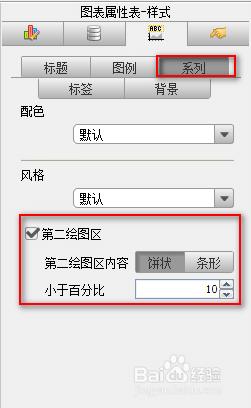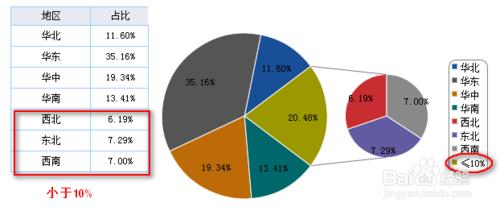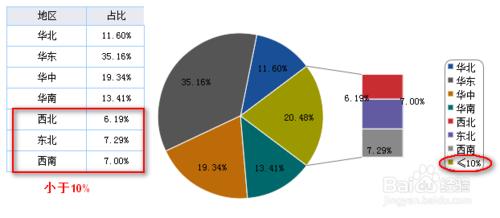當餅圖中的多個數據點均小於餅圖的10%時,便很難辨別扇區,怎樣使小扇區在餅圖中更清晰可見,這時就可以使用第二繪圖區製作複合餅圖或者複合條餅圖來解決,下面就以報表工具FineReport為平臺來向大家介紹。
工具/原料
報表工具FineReport7.1.1
下載地址:FineReport官網 大小:148.2M 適用平臺:windows/linux
方法/步驟
開啟報表
設定百分比資料模板
複合餅圖和複合條餅圖只支援百分比的系列分割方式,因此我們計算每個地區的應付金額所佔比例是多少,隱藏B列,在C1中輸入佔比,C2中輸入公式:=B2/SUM(B2[!0]),B2[!0]是B2擴展出來所以單元格,根據情況設定單元格樣式等操作。
複合餅圖
下面以製作複合餅圖為例,選中圖表,勾選圖表屬性表-樣式>系列中的第二繪圖區,將第二繪圖區小於百分比的資料改為10,預設為5,表示第二繪圖區包含所有小於該百分比的值為,如下圖:
注:第二繪圖區內容可選擇餅狀和條形,選擇餅狀即複合餅圖,選擇條形即複合條形圖。
根據情況可設定系列標籤樣式,勾選圖表屬性表-樣式>系列中的標籤,選中值,設定格式,百分比保留兩位小數。
修改圖表資料
修改圖例項(系列)值為C2單元格,複合餅圖則可設定完成。
預覽與儲存
儲存模板,點選分頁預覽,即可看到效果。